

L'ĂŠcran de verrouillage de Windows 10 vous permet de changer de compte, de vous connecter sur votre bureau, ou redĂŠmarrez ou ĂŠteignez votre système. Ăa ne fait pas grand-chose d'autre, et ce n'est vraiment pas nĂŠcessaire. En ce qui concerne la fonctionnalitĂŠ, elle est complète et prend en charge tout ce dont elle a besoin pour prendre en charge. Cela dit, les besoins des utilisateurs varient et vous devrez peut-ĂŞtre exĂŠcuter une application sur l'ĂŠcran de connexion de Windows 10. C'est possible et assez facile Ă faire. Vous aurez besoin des droits d'administration et des outils Ps .
TĂŠlĂŠcharger Ps Tools et extraire le fichier compressĂŠ. DĂŠplacez le contenu du fichier compressĂŠ Ă l'emplacement suivant. Ne placez pas les outils dans un dossier. Si vous le faites, vous finirez par ajouter une ĂŠtape supplĂŠmentaire Ă l'installation. En outre, cela implique l'ajout de fichiers au dossier System32, vous aurez donc besoin de droits d'administration
C: Windows System32
Ouvrez l'invite de commande avec les droits d'administration et exĂŠcutez la commande suivante:
psexec -sx cmd.exe
Si vous placez les Outils PS dans un dossier, puis que vous copiez ce dossier sur System32, utilisez la commande cd pour accĂŠder Ă ce dossier, puis exĂŠcutez la commande ci-dessus
Une fenĂŞtre s'ouvre pour vous demander d'accepter les termes d'utilisation pour l'outil. Cliquez sur Accepter pour continuer. Les outils seront installĂŠs. Pour vĂŠrifier si elles ont ĂŠtĂŠ correctement installĂŠes, rĂŠexĂŠcutez la commande prĂŠcĂŠdente et vous devriez voir l'ĂŠcran suivant.
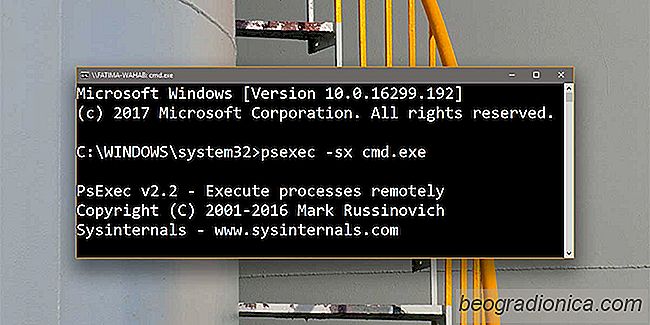

Un aperçu des fichiers conservÊs après une rÊinitialisation de Windows 10
Le registre Windows est l'un de ces composants essentiels de Windows que vous ne devez pas modifier trop. Si vous jouez avec, vos applications pourraient cesser de fonctionner ou Windows pourrait commencer à vous donner des problèmes. C'est prÊcisÊment pourquoi vous ne devriez pas modifier le registre à moins de savoir ce que vous faites.
![DĂŠsactivation du mode veille lorsqu'un ĂŠcran externe est connectĂŠ [Windows]](http://beogradionica.com/img/windows-2017/how-to-disable-sleep-mode-when-an-external-display-is-connected-2.jpg)
DĂŠsactivation du mode veille lorsqu'un ĂŠcran externe est connectĂŠ [Windows]
Lorsque vous laissez votre système sans surveillance pendant trop longtemps , il entre en mode veille. C'est une fonctionnalitÊ standard qui fait partie de Windows depuis longtemps. Certaines applications, principalement des lecteurs multimÊdias, peuvent Êviter cela. Par exemple, dans Windows 10, si vous lisez un film dans l'application Moves TV, votre système ne passe pas en mode veille.